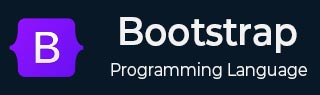
- 引导布局
- Bootstrap - 断点
- Bootstrap - 容器
- Bootstrap - 网格系统
- Bootstrap - 列
- Bootstrap - 排水沟
- Bootstrap - 实用程序
- Bootstrap - Z 索引
- Bootstrap - CSS 网格
- 引导组件
- Bootstrap - 手风琴
- Bootstrap - 警报
- Bootstrap - 徽章
- Bootstrap - 面包屑导航
- Bootstrap - 按钮
- Bootstrap - 按钮组
- Bootstrap - 卡片
- Bootstrap - 轮播
- Bootstrap - 关闭按钮
- Bootstrap - 折叠
- Bootstrap - 下拉菜单
- Bootstrap - 列表组
- Bootstrap - 模态
- Bootstrap - 导航栏
- Bootstrap - 导航和选项卡
- Bootstrap - Offcanvas
- Bootstrap - 分页
- Bootstrap - 占位符
- Bootstrap - 弹出窗口
- Bootstrap - 进展
- Bootstrap-Scrollspy
- Bootstrap - 旋转器
- Bootstrap - 吐司
- Bootstrap - 工具提示
- 引导表单
- Bootstrap - 表单
- Bootstrap - 表单控制
- 引导程序 - 选择
- Bootstrap - 支票和收音机
- Bootstrap - 范围
- Bootstrap - 输入组
- Bootstrap - 浮动标签
- Bootstrap - 布局
- 引导程序 - 验证
- 引导助手
- Bootstrap-Clearfix
- Bootstrap - 颜色和背景
- Bootstrap - 彩色链接
- Bootstrap - 聚焦环
- Bootstrap - 图标链接
- Bootstrap - 位置
- Bootstrap - 比率
- Bootstrap - 堆栈
- Bootstrap - 拉伸链接
- Bootstrap - 文本截断
- Bootstrap - 垂直规则
- Bootstrap - 视觉隐藏
- 引导实用程序
- Bootstrap - 背景
- Bootstrap - 边框
- Bootstrap - 颜色
- Bootstrap - 显示
- Bootstrap-Flex
- Bootstrap - 浮动
- Bootstrap - 交互
- 引导程序 - 链接
- Bootstrap - 对象拟合
- Bootstrap - 不透明度
- Bootstrap - 溢出
- Bootstrap - 位置
- Bootstrap - 阴影
- Bootstrap - 尺寸调整
- Bootstrap - 间距
- Bootstrap - 文本
- Bootstrap - 垂直对齐
- Bootstrap - 可见性
- 引导演示
- Bootstrap - 网格演示
- Bootstrap - 按钮演示
- Bootstrap - 导航演示
- Bootstrap - 博客演示
- Bootstrap - 滑块演示
- Bootstrap - 轮播演示
- Bootstrap - 标头演示
- Bootstrap - 页脚演示
- Bootstrap - 英雄演示
- Bootstrap - 特色演示
- Bootstrap - 侧边栏演示
- Bootstrap - 下拉菜单演示
- Bootstrap - 列表组演示
- Bootstrap - 模态演示
- Bootstrap - 徽章演示
- Bootstrap - 面包屑演示
- Bootstrap - Jumbotrons 演示
- Bootstrap-粘性页脚演示
- Bootstrap-相册演示
- Bootstrap-登录演示
- Bootstrap 定价演示
- Bootstrap-Checkout 演示
- Bootstrap-产品演示
- Bootstrap-封面演示
- Bootstrap-仪表板演示
- Bootstrap-粘性页脚导航栏演示
- Bootstrap-Masonry 演示
- Bootstrap-Starter 模板演示
- Bootstrap-Album RTL 演示
- Bootstrap-Checkout RTL 演示
- Bootstrap-Carousel RTL 演示
- Bootstrap-博客 RTL 演示
- Bootstrap-仪表板 RTL 演示
- Bootstrap 有用资源
- Bootstrap - 问题与解答
- Bootstrap - 快速指南
- Bootstrap - 有用的资源
- Bootstrap - 讨论
Bootstrap - 占位符
本章讨论占位符。占位符是指在用户输入某些数据或加载实际内容之前显示在输入字段或容器中的临时文本或图像。
占位符通常用于提供预期输入格式的提示或示例。它们用于应用程序的增强和定制。
需要记住的一些要点:
仅当输入字段或容器为空时才显示占位符。
占位符提供视觉提示并改善用户体验。
怎么运行的
可以使用.placeholder类和网格列(例如.col-6 )创建占位符,以设置占位符的宽度。
一旦将某些内容添加到文本区域,占位符就会消失并被输入的数据替换。
可以通过::before将附加样式应用于.btn,以便考虑高度。
在其他情况下也可以扩展相同的模式,或者您可以在
添加实际文本时在元素内添加以显示高度。
创建占位符
以下是如何创建占位符的示例:
例子
您可以使用“编辑并运行”选项编辑并尝试运行此代码。
<!DOCTYPE html>
<html>
<head>
<title>Bootstrap - Placeholders</title>
<meta charset="UTF-8">
<meta http-equiv="X-UA-Compatible" content="IE=edge">
<meta name="viewport" content="width=device-width, initial-scale=1.0">
<link href="https://cdn.jsdelivr.net/npm/bootstrap@5.3.0-alpha3/dist/css/bootstrap.min.css" rel="stylesheet">
<script src="https://cdn.jsdelivr.net/npm/bootstrap@5.3.0-alpha3/dist/js/bootstrap.bundle.min.js"></script>
</head>
<body>
<div class="container">
<h4>Placeholders example</h4>
<div class="card">
<img src="/bootstrap/images/template.jpg" class="card-img-top" alt="...">
<div class="card-body">
<h5 class="card-title">Card without placeholders</h5>
<p class="card-text">An example showing a card without the placeholders.</p>
<a href="#" class="btn btn-primary">Go</a>
</div>
</div>
<div class="card" aria-hidden="true">
<img src="/bootstrap/images/template.jpg" class="card-img-top" alt="...">
<div class="card-body">
<h5 class="card-title">
Card with placeholders
</h5>
<p class="card-text">
<span class="placeholder col-2"></span>
<span class="placeholder col-4"></span>
<span class="placeholder col-6"></span>
<span class="placeholder col-5"></span>
<span class="placeholder col-8"></span>
</p>
<a class="btn btn-primary disabled placeholder col-2"></a>
</div>
</div>
</body>
</html>
为了使占位符对屏幕阅读器隐藏,请使用aria-hidden="true"。让我们看一个例子:
例子
您可以使用“编辑并运行”选项编辑并尝试运行此代码。
<!DOCTYPE html>
<html>
<head>
<title>Bootstrap - Placeholders</title>
<meta charset="UTF-8">
<meta http-equiv="X-UA-Compatible" content="IE=edge">
<meta name="viewport" content="width=device-width, initial-scale=1.0">
<link href="https://cdn.jsdelivr.net/npm/bootstrap@5.3.0-alpha3/dist/css/bootstrap.min.css" rel="stylesheet">
<script src="https://cdn.jsdelivr.net/npm/bootstrap@5.3.0-alpha3/dist/js/bootstrap.bundle.min.js"></script>
</head>
<body>
<div class="container">
<h4>Placeholder hidden</h4>
<p><span class="placeholder col-7"></span></p>
<p><span class="placeholder col-4"></span></p>
<p aria-hidden="true">
<span class="placeholder col-6"></span>
</p>
<span class="placeholder col-4"></span>
</div>
</body>
</html>
占位符 - 宽度
占位符的宽度可以通过网格列类(例如col-6)、实用程序(例如w-50)或内联样式(例如style="width: 75%;" )进行修改。。
让我们看一下修改占位符宽度的示例:
例子
您可以使用“编辑并运行”选项编辑并尝试运行此代码。
<!DOCTYPE html>
<html>
<head>
<title>Bootstrap - Placeholders</title>
<meta charset="UTF-8">
<meta http-equiv="X-UA-Compatible" content="IE=edge">
<meta name="viewport" content="width=device-width, initial-scale=1.0">
<link href="https://cdn.jsdelivr.net/npm/bootstrap@5.3.0-alpha3/dist/css/bootstrap.min.css" rel="stylesheet">
<script src="https://cdn.jsdelivr.net/npm/bootstrap@5.3.0-alpha3/dist/js/bootstrap.bundle.min.js"></script>
</head>
<body>
<div class="container">
<h4>Placeholders example - width</h4>
<p><span class="placeholder col-2"></span></p>
<p><span class="placeholder col-4 w-25"></span></p>
<p><span class="placeholder col-4 w-50"></span></p>
<p><span class="placeholder" style="width: 75%;"></span></p>
</div>
</body>
</html>
占位符 - 颜色
可以使用自定义颜色或实用程序类将颜色添加到占位符。.placeholder默认使用currentColor 。
让我们看一个为占位符设置颜色的示例:
例子
您可以使用“编辑并运行”选项编辑并尝试运行此代码。
<!DOCTYPE html>
<html>
<head>
<title>Bootstrap - Placeholders</title>
<meta charset="UTF-8">
<meta http-equiv="X-UA-Compatible" content="IE=edge">
<meta name="viewport" content="width=device-width, initial-scale=1.0">
<link href="https://cdn.jsdelivr.net/npm/bootstrap@5.3.0-alpha3/dist/css/bootstrap.min.css" rel="stylesheet">
<script src="https://cdn.jsdelivr.net/npm/bootstrap@5.3.0-alpha3/dist/js/bootstrap.bundle.min.js"></script>
</head>
<body>
<div class="container">
<h4>Placeholders example - color</h4>
<p><span class="placeholder col-7"></span></p>
<p><span class="placeholder col-4 bg-primary"></span></p>
<span class="placeholder col-4 bg-info"></span>
<p><span class="placeholder col-6 bg-danger"></span></p>
<p><span class="placeholder col-8 bg-warning"></span></p>
</div>
</body>
</html>
占位符 - 尺寸
可以使用修饰符(例如.placeholder-lg、.placeholder-sm或.placeholder-xs )自定义占位符的大小,因为占位符的大小取决于父元素的样式。
让我们看一个占位符大小调整的示例:
例子
您可以使用“编辑并运行”选项编辑并尝试运行此代码。
<!DOCTYPE html>
<html>
<head>
<title>Bootstrap - Placeholders</title>
<meta charset="UTF-8">
<meta http-equiv="X-UA-Compatible" content="IE=edge">
<meta name="viewport" content="width=device-width, initial-scale=1.0">
<link href="https://cdn.jsdelivr.net/npm/bootstrap@5.3.0-alpha3/dist/css/bootstrap.min.css" rel="stylesheet">
<script src="https://cdn.jsdelivr.net/npm/bootstrap@5.3.0-alpha3/dist/js/bootstrap.bundle.min.js"></script>
</head>
<body>
<div class="container">
<h4>Placeholders example - sizing</h4>
<p><span class="placeholder col-2 "></span></p>
<p><span class="placeholder col-4 placeholder-lg"></span></p>
<p><span class="placeholder col-4 placeholder-sm"></span></p>
<p><span class="placeholder col-6 placeholder-xs"></span></p>
</div>
</body>
</html>
占位符 - 动画
占位符可以使用类.placeholder-glow或.placeholder-wave进行动画处理。
让我们看一个向占位符添加动画的示例:
例子
您可以使用“编辑并运行”选项编辑并尝试运行此代码。
<!DOCTYPE html>
<html>
<head>
<title>Bootstrap - Placeholders</title>
<meta charset="UTF-8">
<meta http-equiv="X-UA-Compatible" content="IE=edge">
<meta name="viewport" content="width=device-width, initial-scale=1.0">
<link href="https://cdn.jsdelivr.net/npm/bootstrap@5.3.0-alpha3/dist/css/bootstrap.min.css" rel="stylesheet">
<script src="https://cdn.jsdelivr.net/npm/bootstrap@5.3.0-alpha3/dist/js/bootstrap.bundle.min.js"></script>
</head>
<body>
<div class="container">
<h4>Placeholders example - animation</h4>
<!--placeholder-glow-->
<p class="placeholder-glow">
<span class="placeholder col-10"></span>
</p>
<!--no animation-->
<p><span class="placeholder col-10 "></span></p>
<!--placeholder-wave-->
<p class="placeholder-wave">
<span class="placeholder col-10"></span>
</p>
</div>
</body>
</html>